Medtem ko je v mnogih računalnikih Windows zdaj nameščen najnovejši operacijski sistem Windows 10, se uporabniki, ki imajo naprave z manj prostora na disku, morda še vedno borijo s postopkom nadgradnje. Če ste eden od uporabnikov Surface ali Tablet, ki ima manj prostora na disku, vam bo ta zapis morda v pomoč. V tej objavi bomo videli, kako nadgraditi Surface, tablične računalnike in druge naprave, ki imajo manj prostora na disku ali majhne trde diske velikosti 32 GB ali manj.
Naprave z manj prostora na disku nadgradite na Windows 10
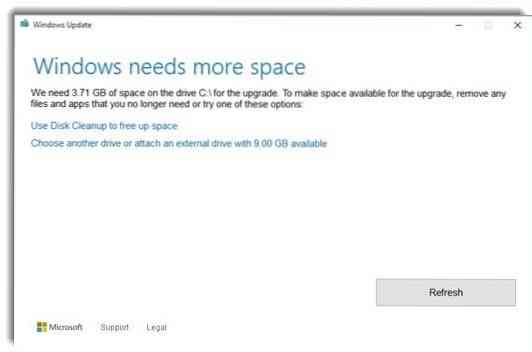
Zaradi težav z nadgradnjo in velikega povpraševanja je Microsoft pred kratkim začel organizirane prenose prenosov za uporabnike z napravami z malo prostora na trdem disku.
Windows potrebuje več prostora
Microsoft je od 4. avgusta pošiljal obvestila takim napravam in jim ponudil brezplačno nadgradnjo sistema Windows 10. Če vidite takšno obvestilo, nadaljujte in uporabite to metodo za nadgradnjo.
Če ne, lahko takšni uporabniki zdaj nadgradijo svoje tablice in površino tudi z orodjem za ustvarjanje medijev Windows 10. Ko končate s prenosom, bo orodje začelo preverjati združljivost in preveriti, ali ima naprava dovolj prostora ali ne. Če vidite sporočilo, v katerem piše:Windows potrebuje več prostora”, Zaženite čiščenje diska in sprostite potreben prostor za namestitev. Odstranite programe, jezik, pakete itd., Ki jih ne potrebujete.
Če vaša naprava to omogoča, lahko uporabite zunanji pogon USB za postopek nadgradnje. Namestitev sistema Windows bo varnostno kopirala prejšnjo različico sistema Windows na zunanji pogon USB. Zunanji pogon mora imeti vsaj 8 GB, vendar je priporočljivo imeti 16 GB.
Preden začnete z namestitvenim postopkom, preverite, ali je naprava priključena na vir napajanja. Naprave, ki imajo samo ena vrata USB, lahko SD-kartico uporabljajo kot zunanji pogon za namestitev - vendar je vedno priporočljiv in boljši od USB-kartice USB. Pomembno je, da je zunanji pogon formatiran v NTFS, da se namestitev izvaja brez napak, pravi Microsoft.
Preberite: Kompresija sistema v sistemu Windows 10.
Če za nadgradnjo ne uporabljate USB-ja, vam bo po postopku nadgradnje sistema Windows 10 na takih napravah ostalo zelo malo prostora na vaši napravi. To je zato, ker mape, kot je Windows.staro, $ Windows.~ BT & $ Windows.~ WS itd. Bo na koncu zasedel veliko prostora. Te datoteke bodo samodejno izbrisane po enem mesecu.
Če pa želite izbrisati Windows.stare in prejšnje namestitve sistema Windows, lahko uporabite vgrajeno orodje za čiščenje diska. $ Windows lahko tudi ročno izbrišete.~ BT & $ Windows.~ Mape WS - vendar upoštevajte, da če te mape izbrišete, sistema Windows 10 ne boste mogli povrniti v prejšnjo različico sistema Windows. Obstajajo tudi drugi načini za sprostitev prostora na disku!
Če ste uporabili USB, boste lahko podatke o njem uporabili med postopkom vračanja.
Windows 10 bo podpiral sisteme s stisnjenimi namestitvami in jih lahko nadgradi s samo 8.5 GB prostega prostora.
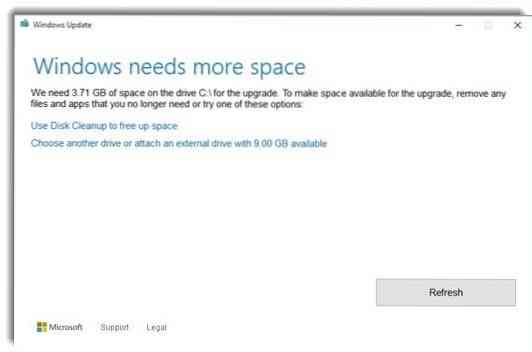
 Phenquestions
Phenquestions


